在現(xiàn)代社會中,移動硬盤是我們?nèi)粘I钪斜夭豢缮俚臄?shù)據(jù)存儲工具,特別是那些需要攜帶大量文件和資料的用戶。很多人會遇到這樣一個棘手的問題——將移動硬盤連接到電腦后,卻發(fā)現(xiàn)盤符不顯示。這種情況可能讓人感到焦慮,特別是當移動硬盤中存儲了重要文件時。
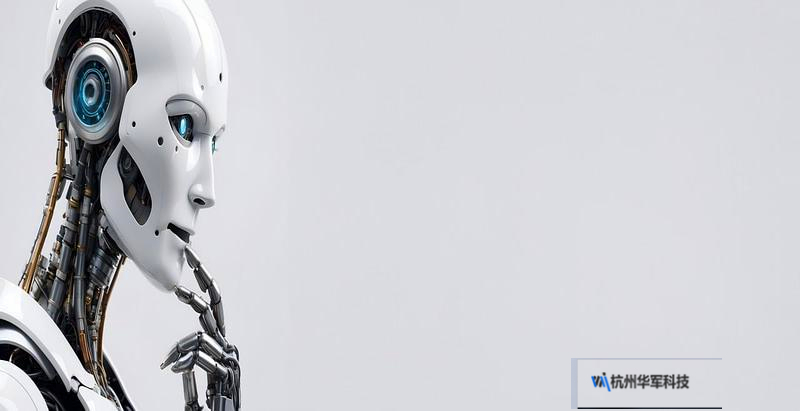
1.移動硬盤不顯示盤符的常見原因
當移動硬盤連接電腦后無法顯示盤符時,問題的原因可能來自于硬件、軟件或系統(tǒng)設置等多個方面。以下是一些常見的原因:
1.1數(shù)據(jù)線問題
有時候,移動硬盤無法被識別或者顯示盤符,最直接的原因可能是數(shù)據(jù)線接觸不良或者損壞。由于使用頻率較高,USB接口和數(shù)據(jù)線可能會產(chǎn)生磨損,導致信號傳輸不穩(wěn)定。
1.2USB接口故障
某些電腦的USB接口可能存在故障,比如供電不足或者接口損壞。這種情況下,移動硬盤雖然連接上了,但電腦無法為其提供足夠的電流,導致硬盤無法被正常識別。
1.3硬盤分區(qū)損壞
當移動硬盤的分區(qū)表損壞或文件系統(tǒng)崩潰時,雖然硬盤依然可以被電腦檢測到,但由于分區(qū)信息無法讀取,所以無法顯示盤符。這通常發(fā)生在硬盤受到了沖擊、突然斷電或意外操作的情況下。
1.4驅動程序問題
每次我們將新的外接設備插入電腦時,系統(tǒng)都會嘗試自動安裝相應的驅動程序。有時候驅動程序可能出現(xiàn)兼容性問題或者損壞,導致硬盤無法正常識別。
1.5硬盤自身故障
長時間使用或硬盤本身存在制造缺陷,可能導致硬盤內(nèi)部的元件出現(xiàn)問題,最終導致硬盤無法正常運作。這種情況多見于老舊或者頻繁使用的移動硬盤。
2.檢查與解決的初步步驟
如果遇到了移動硬盤不顯示盤符的問題,不必驚慌,可以按照以下步驟逐一排查:
2.1更換數(shù)據(jù)線和USB接口
嘗試使用一根新的USB數(shù)據(jù)線連接移動硬盤到電腦,或者將硬盤插入另一個USB接口。如果使用的是臺式機,盡量嘗試后面的USB接口,那里供電更為穩(wěn)定。如果換線或換接口后,硬盤能夠顯示盤符,則可以確認是數(shù)據(jù)線或接口問題。
2.2檢查設備管理器
在Windows系統(tǒng)中,可以通過“設備管理器”來查看硬盤是否被正確識別。按下“Win+X”鍵,選擇“設備管理器”,然后展開“磁盤驅動器”選項,查看是否有未識別的設備或者是否存在黃色感嘆號標記。如果存在,可以嘗試右鍵點擊,選擇“更新驅動程序”或“卸載設備”,然后重新插拔硬盤。
2.3進入磁盤管理
如果在設備管理器中可以看到硬盤但沒有顯示盤符,那么問題可能是硬盤分區(qū)表損壞或文件系統(tǒng)問題。此時可以進入“磁盤管理”工具,查看硬盤的狀態(tài)。按下“Win+X”鍵,選擇“磁盤管理”,查看是否能看到該硬盤的分區(qū)。如果顯示“未分配”或者“沒有分配盤符”,可以嘗試為該分區(qū)重新分配盤符。
2.4更新或重新安裝驅動程序
驅動程序問題也是導致移動硬盤無法識別的重要原因之一。如果在設備管理器中發(fā)現(xiàn)硬盤存在驅動問題,可以嘗試更新或重新安裝驅動程序。右鍵點擊硬盤設備,選擇“更新驅動程序”,然后選擇自動搜索更新的驅動程序,等待系統(tǒng)下載并安裝。
3.通過數(shù)據(jù)恢復軟件恢復數(shù)據(jù)
如果以上方法依然無法解決問題,或者您的硬盤已經(jīng)出現(xiàn)了嚴重的分區(qū)損壞,您可能需要借助專業(yè)的數(shù)據(jù)恢復軟件來挽救硬盤上的文件。常見的數(shù)據(jù)恢復軟件包括EaseUS、DiskGenius等,這些工具能夠掃描硬盤,嘗試恢復丟失的分區(qū)和文件。
4.使用磁盤修復工具
在嘗試恢復數(shù)據(jù)之前,還可以借助Windows自帶的一些磁盤修復工具來排查并修復問題。最常用的命令是“CHKDSK”,該命令可以掃描硬盤并自動修復某些邏輯錯誤。
4.1使用CHKDSK修復磁盤
打開命令提示符,輸入chkdskX:/f(其中X代表硬盤的盤符),按下回車鍵。系統(tǒng)將會掃描該硬盤并嘗試修復檢測到的錯誤。如果您的移動硬盤沒有盤符顯示,可以先通過磁盤管理手動為硬盤分配一個盤符,然后再執(zhí)行修復命令。
4.2使用DiskPart工具
除了CHKDSK,您還可以使用DiskPart工具來清理或重建硬盤分區(qū)表。打開命令提示符,輸入diskpart,然后輸入listdisk查看當前連接的磁盤列表。找到您的移動硬盤后,輸入selectdiskX(X為硬盤的編號),然后使用clean命令清除硬盤上的所有分區(qū)信息。這將刪除所有數(shù)據(jù),請謹慎操作!如果數(shù)據(jù)無關緊要,可以用此方法重新初始化硬盤,再重新分區(qū)。
5.硬盤檢測工具的應用
如果懷疑硬盤本身存在物理問題,可以使用一些專業(yè)的硬盤檢測工具對其進行全面檢測,常見的有CrystalDiskInfo、HDTune等。這些工具可以顯示硬盤的健康狀態(tài)、溫度以及壞道信息,幫助用戶判斷硬盤是否需要更換或維修。
5.1CrystalDiskInfo檢測硬盤健康狀況
CrystalDiskInfo是一款簡單易用的硬盤健康檢測軟件,能夠實時監(jiān)控硬盤的工作狀態(tài)和溫度。使用該工具可以查看硬盤的SMART(自我監(jiān)控分析與報告技術)信息,判斷硬盤是否存在潛在的硬件故障。
5.2HDTune掃描硬盤壞道
HDTune不僅可以檢測硬盤的健康狀態(tài),還可以對硬盤進行壞道掃描。如果移動硬盤在使用過程中遇到了物理損傷,壞道會導致硬盤無法正常識別或訪問。通過壞道掃描,用戶可以明確硬盤的健康狀況,并決定是否需要更換硬盤。
6.硬盤維修與數(shù)據(jù)恢復的最后選擇
當移動硬盤的問題十分嚴重,且無法通過上述方法解決時,可能需要考慮送往專業(yè)的硬盤維修機構進行維修與數(shù)據(jù)恢復。這類機構通常具備專業(yè)的設備和技術,能夠處理復雜的硬盤故障,并恢復重要數(shù)據(jù)。
7.如何預防移動硬盤問題?
為了避免移動硬盤在未來使用中再次出現(xiàn)不顯示盤符等問題,建議用戶采取一些預防措施:
7.1定期備份重要數(shù)據(jù)
保持數(shù)據(jù)備份是防止數(shù)據(jù)丟失的最佳方法。無論是云備份還是本地備份,都能為您提供額外的保障。
7.2使用高品質的硬盤和數(shù)據(jù)線
選擇品牌信譽良好的硬盤和數(shù)據(jù)線,避免使用劣質產(chǎn)品,這能有效減少硬件故障的可能性。
7.3正確操作移動硬盤
在使用過程中,盡量避免硬盤受到強烈震動或突然斷電。在拔出移動硬盤前,一定要通過操作系統(tǒng)安全彈出硬盤,以避免數(shù)據(jù)損壞。
7.4定期檢測硬盤健康狀況
借助硬盤檢測工具,定期檢測硬盤的健康狀態(tài),及時發(fā)現(xiàn)問題并做出處理。
總結來說,移動硬盤連接電腦不顯示盤符雖然常見,但通過正確的排查和修復手段,往往可以輕松解決。記住,無論何時都要保持良好的備份習慣,以確保您的重要數(shù)據(jù)安全無虞。

